Πώς να επιτρέψετε μόνο ναι ή όχι είσοδο στο Excel;
Εάν επιτρέπετε στους χρήστες να εισάγουν μόνο "Ναι" ή "Όχι" σε κελιά στήλης, πώς μπορείτε να χειριστείτε γρήγορα αυτήν την εργασία στο Excel; Σε αυτό το άρθρο, μπορώ να εισαγάγω μερικούς τρόπους για να σας βοηθήσουμε να το λύσετε γρήγορα.
Να επιτρέπεται η καταχώριση ναι ή όχι μόνο με επικύρωση δεδομένων
Να επιτρέπεται η είσοδος μοναδικής αξίας μόνο με το Kutools για Excel
 Να επιτρέπεται η καταχώριση ναι ή όχι μόνο με επικύρωση δεδομένων
Να επιτρέπεται η καταχώριση ναι ή όχι μόνο με επικύρωση δεδομένων
Η ενσωματωμένη συνάρτηση - Επικύρωση δεδομένων στο Excel μπορεί να σας βοηθήσει σε αυτό το πρόβλημα.
1. Επιλέξτε ολόκληρη τη στήλη κάνοντας κλικ στην κεφαλίδα στήλης, για παράδειγμα, στη στήλη Α και, στη συνέχεια, κάντε κλικ στο ημερομηνία > επικύρωση δεδομένων > επικύρωση δεδομένων.

2. Στη συνέχεια, στο επικύρωση δεδομένων διαλόγου, στην καρτέλα Ρύθμιση, επιλέξτε Εξατομικευμένο από το Επιτρέψτε αναπτυσσόμενη λίστα και πληκτρολογήστε αυτόν τον τύπο = (Ή (A1 = "Ναι", A1 = "Όχι")) μέσα στο Τύπος πλαίσιο κειμένου. Δείτε το στιγμιότυπο οθόνης:
Συμβουλή: Το A1 είναι το πρώτο κελί της στήλης επιλογής σας.
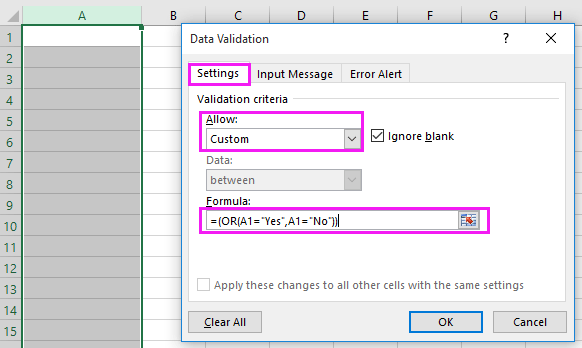
3. κλικ OKκαι στη συνέχεια η στήλη επιλογής μπορεί να εισαγάγει μόνο "Ναι" ή "Όχι" σε αυτήν. Και όταν πληκτρολογείτε άλλη συμβολοσειρά σε αυτήν, θα εμφανιστεί ένα παράθυρο διαλόγου προειδοποίησης. Δείτε το στιγμιότυπο οθόνης:

 Να επιτρέπεται η είσοδος μοναδικής αξίας μόνο με το Kutools για Excel
Να επιτρέπεται η είσοδος μοναδικής αξίας μόνο με το Kutools για Excel
Εάν θέλετε να αποφύγετε την πληκτρολόγηση ειδικών χαρακτήρων σε μια στήλη, μπορείτε να εφαρμόσετε το Αποτροπή πληκτρολόγησης χρησιμότητα του Kutools για Excel.
| Kutools για Excel, με περισσότερα από 300 εύχρηστες λειτουργίες, διευκολύνει τις εργασίες σας. |
Μετά το δωρεάν εγκατάσταση Kutools για Excel, κάντε τα παρακάτω:
1. Επιλέξτε ολόκληρη τη στήλη κάνοντας κλικ στην κεφαλίδα στήλης που θέλετε να σταματήσετε να εισάγετε διπλότυπο, για παράδειγμα στήλη Γ και, στη συνέχεια, κάντε κλικ Kutools > Αποτροπή πληκτρολόγησης > Αποτροπή πληκτρολόγησης. Δείτε το στιγμιότυπο οθόνης:

2. Στη συνέχεια, στο Αποτροπή πληκτρολόγησης διάλογος, ελέγξτε Αποτροπή τύπου σε ειδικούς χαρακτήρες πλαίσιο ελέγχου και, στη συνέχεια, κάντε κλικ στο Ok. Δείτε το στιγμιότυπο οθόνης:

3. Στη συνέχεια, εμφανίζονται δύο διάλογοι για να σας υπενθυμίσουν κάποιες πληροφορίες, κάντε κλικ στο Ναι > OK.


Στη συνέχεια, η στήλη δεν επιτρέπεται να πληκτρολογεί ειδικούς χαρακτήρες.

Note: Μπορείτε επίσης να αποτρέψετε την πληκτρολόγηση ορισμένων χαρακτήρων ή να επιτρέψετε την πληκτρολόγηση συγκεκριμένων χαρακτήρων μόνο με το Αποτροπή πληκτρολόγησης χρησιμότητα.
Σχετικά άρθρα:
Τα καλύτερα εργαλεία παραγωγικότητας γραφείου
Αυξήστε τις δεξιότητές σας στο Excel με τα Kutools για Excel και απολαύστε την αποτελεσματικότητα όπως ποτέ πριν. Το Kutools για Excel προσφέρει πάνω από 300 προηγμένες δυνατότητες για την ενίσχυση της παραγωγικότητας και την εξοικονόμηση χρόνου. Κάντε κλικ εδώ για να αποκτήσετε τη δυνατότητα που χρειάζεστε περισσότερο...

Το Office Tab φέρνει τη διεπαφή με καρτέλες στο Office και κάνει την εργασία σας πολύ πιο εύκολη
- Ενεργοποίηση επεξεργασίας και ανάγνωσης καρτελών σε Word, Excel, PowerPoint, Publisher, Access, Visio και Project.
- Ανοίξτε και δημιουργήστε πολλά έγγραφα σε νέες καρτέλες του ίδιου παραθύρου και όχι σε νέα παράθυρα.
- Αυξάνει την παραγωγικότητά σας κατά 50% και μειώνει εκατοντάδες κλικ του ποντικιού για εσάς κάθε μέρα!
